Esegui il seguente comando per scoprire le opzioni di XZ comando.
$ xz --help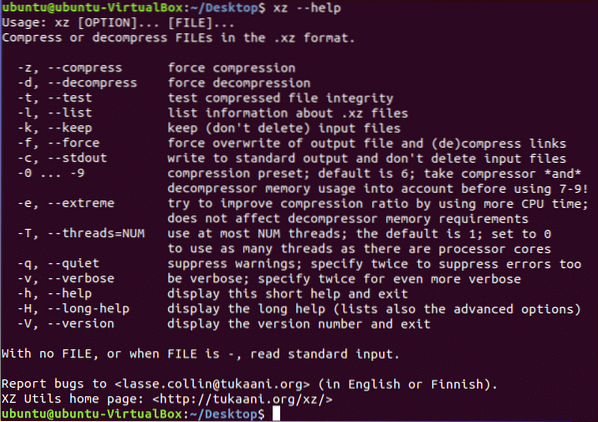
Seleziona alcuni file che vuoi testare xz comando. Qui, i file di myDir sono usate per comprimere e decomprimere con xz comando. Correre ls -l comando per mostrare l'elenco dei file con informazioni dettagliate.
$ ls -l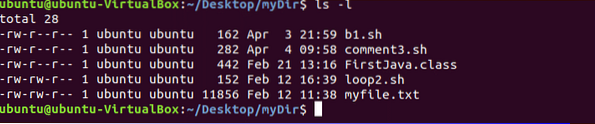
Comprimi un singolo file
Puoi comprimere qualsiasi file semplice dando il nome del file con xz comando. Dopo la compressione, xz comando cancella il file originale. Qui, b1.sh file è compresso e ha creato il file compresso denominato b1.sh.xz.
$ xz b1.sh$ ls -l
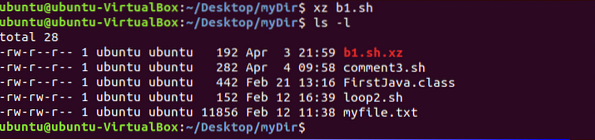
Comprimi più file
Puoi comprimere più file usando xz comando separando ogni file con uno spazio. Qui, due file compressi, ciclo2.sh.xz e il mio file.TXT.xz vengono creati dopo l'eliminazione ciclo2.sh e il mio file.TXT.
$ xz loop2.sh miofile.TXT$ ls -l
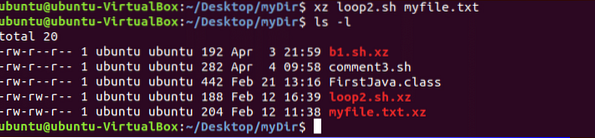
Comprimi il file mantenendo il file originale
Se vuoi mantenere il file originale con il file compresso, esegui xz comando con -K opzione. Qui, commento2.sh.xz il file viene creato senza rimuoverlo commento3.sh file.
$ xz -k commento3.sh$ ls -l
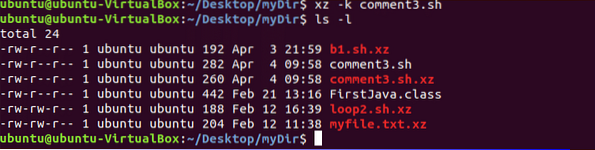
Decomprimi file
Come la compressione, quando decomprimi qualsiasi file con xz comando quindi elimina il file decompresso dopo
decompressione. Qui, b1.sh file viene creato dopo la decompressione b1.sh.xz file. -d l'opzione è usata con xz comando per decomprimere qualsiasi file compresso.
$ xz -d b1.sh.xz$ ls -l
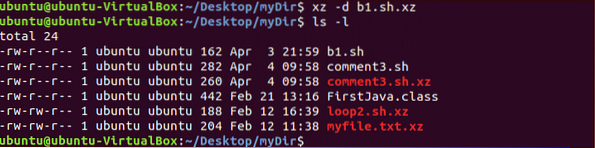
Decomprimi il file mantenendo il file compresso
Devi usare -K opzione con unxz comando per mantenere il file decompresso con il file originale dopo la decompressione. Dopo aver eseguito il seguente comando, ciclo2.sh.xz il file non verrà rimosso.
$ unxz -k loop2.sh.xz$ ls -l
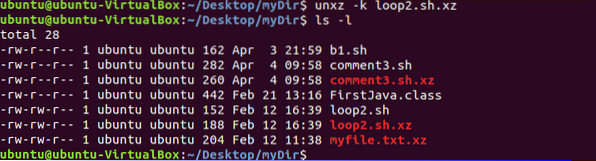
Comprimi più file in un unico file
Se vuoi creare un singolo file di compressione per più file, devi usare -c opzione. Il seguente comando creerà nuovo.xz file compresso dopo la compressione b1.sh e PrimoJava.classe File.
$ xz -c b1.sh FirstJava.classe > nuovo.xz$ ls -l
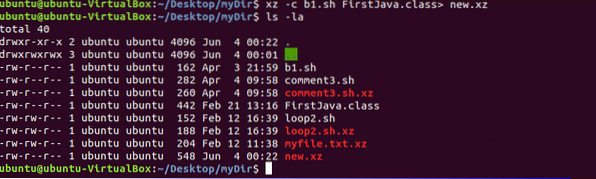
Recupera le informazioni del file compresso
È possibile recuperare le informazioni di qualsiasi file compresso utilizzando -io opzione. Qui, nuovo.xz il file viene creato comprimendo due file. Le seguenti informazioni mostrano che la dimensione originale di entrambi i file è 604 byte e dopo la compressione la dimensione è 548 byte. Puoi decomprimere questo file usando le precedenti opzioni di decompressione.
$ xz -l nuovo.xz
Uno dei maggiori limiti di xz strumento di compressione è che può comprimere solo i file. Non puoi comprimere nessuna cartella usando xz. Questo strumento non può essere utilizzato anche per creare file compressi protetti da password. Ci sono altri strumenti su Linux per creare file compressi protetti da password. Uno di essi è raro pacchetto. Puoi facilmente installare la versione di prova di raro pacchetto su Linux per creare e aprire file di archivio. Puoi leggere il tutorial su raro pacchetto dal seguente link.
 Phenquestions
Phenquestions


